Wix Réservations : Ajouter des membres d'équipe
Temps de lecture : 3 min
Avec Wix Réservations, vous pouvez ajouter plusieurs membres d'équipe et assigner différents services à chacun d'entre eux. Configurer les horaires d'un membre de l'équipe permet à vos clients de voir clairement quand ils peuvent prendre des rendez-vous un jour donné. Vous pouvez également donner aux membres de votre équipe l'autorisation de gérer leurs propres séances sur votre site.
この記事で、さらに詳しく:
Ajouter un membre d'équipe
Ajoutez de nouveaux membres d'équipe et personnalisez leurs profils avec des informations telles qu'une photo de profil, des coordonnées et des horaires de travail. Cela permet de fournir aux visiteurs plus d'informations sur votre équipe sur votre site.
Pour ajouter un membre d'équipe :
- Accédez à Équipe dans le tableau de bord de votre site.
- Cliquez sur + Ajouter un membre d'équipe.
- Ajouter les informations de base du membre d'équipe :
- Nom complet : Saisissez le nom du membre d'équipe.
- Description : (Facultatif) Informez les clients du rôle du membre d'équipe.
- Photo de profil : (Facultatif) 画像をクリック Ajouter image
 sous Photo de profil et sélectionnez une image ou cliquez sur + Importer un média pour en importer une nouvelle. Cliquez ensuite sur Ajouter à la page.
sous Photo de profil et sélectionnez une image ou cliquez sur + Importer un média pour en importer une nouvelle. Cliquez ensuite sur Ajouter à la page. - E-mail : (Facultatif) Saisissez l'adresse e-mail du membre d'équipe.
- Téléphone : (Facultatif) Saisissez le numéro de téléphone du membre d'équipe.
- Ajoutez les paramètres de l'équipe du membre d'équipe :
- Autorisations de réservation : Cliquez sur Donner des autorisations pour permettre au membre de l'équipe de consulter son agenda de réservation personnel et de gérer ses propres clients et séances. En savoir plus sur l'ajout d'autorisations aux membres d'équipe dans Wix Réservations.
- Synchronisation de l'agenda personnel (nécessite des autorisations de réservation) : Cliquez sur Inviter à synchroniser l'agenda pour permettre au membre de l'équipe de synchroniser ses agendas personnel et professionnel. Le membre d'équipe doit disposer des autorisations nécessaires (voir Autorisations de réservation ci-dessus).
- Compte de visioconférence : Cliquez sur Ajouter un compte individuel pour remplacer le compte de visioconférence par défaut pour votre site et ajouter le compte personnel du membre d'équipe. Choisissez entre l'ajout de Zoom ou un compte de visioconférence personnalisé. En savoir plus sur la gestion de plusieurs comptes de visioconférence.
- (Facultatif) Cliquez sur Ajouter les horaires de travail pour personnaliser les horaires de travail du membre d'équipe.
- 登録するをクリックしてください。
Remarque : 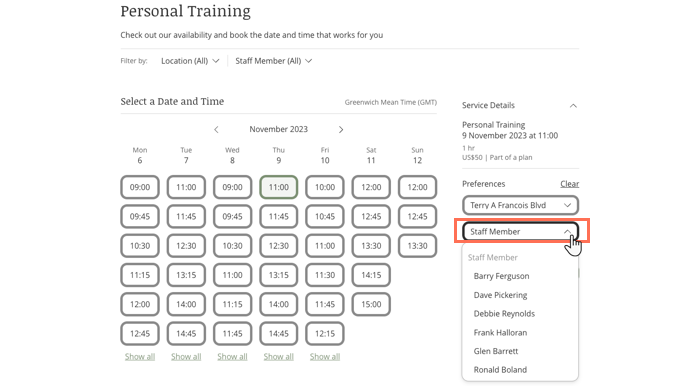
Si vous avez ajouté le Widget d'équipe sur votre site, les visiteurs verront les horaires de travail des membres de votre équipe dans le widget.
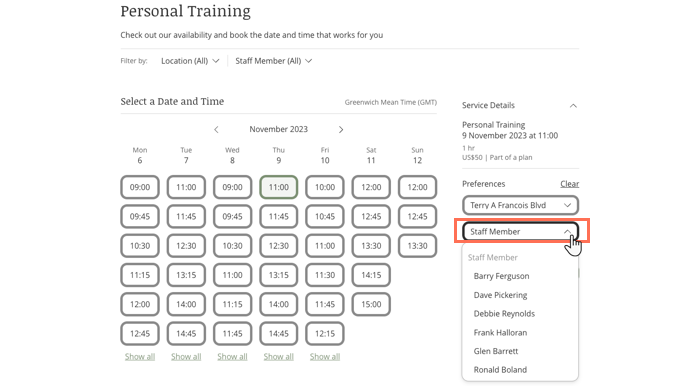
よくあるご質問
Cliquez sur une question ci-dessous pour en savoir plus sur l'ajout de membres d'équipe.
Combien de membres d'équipe puis-je ajouter à mon site ?
Comment puis-je modifier les coordonnées d'un membre d'équipe sur le site ?
Où puis-je trouver plus de détails sur la configuration des politiques et des rôles d'équipe pour mon site ?
何か役に立ちましたか?
|
 .
.